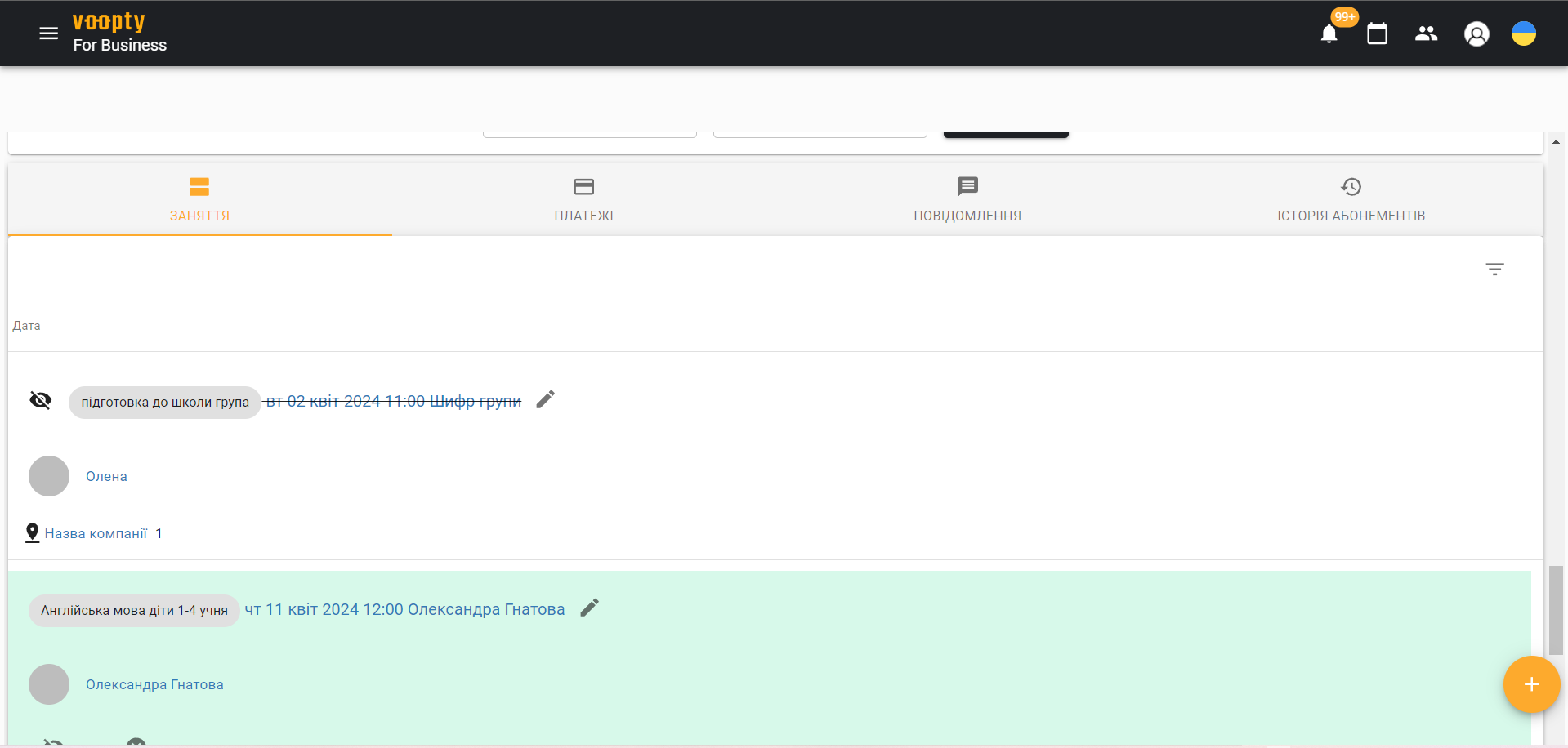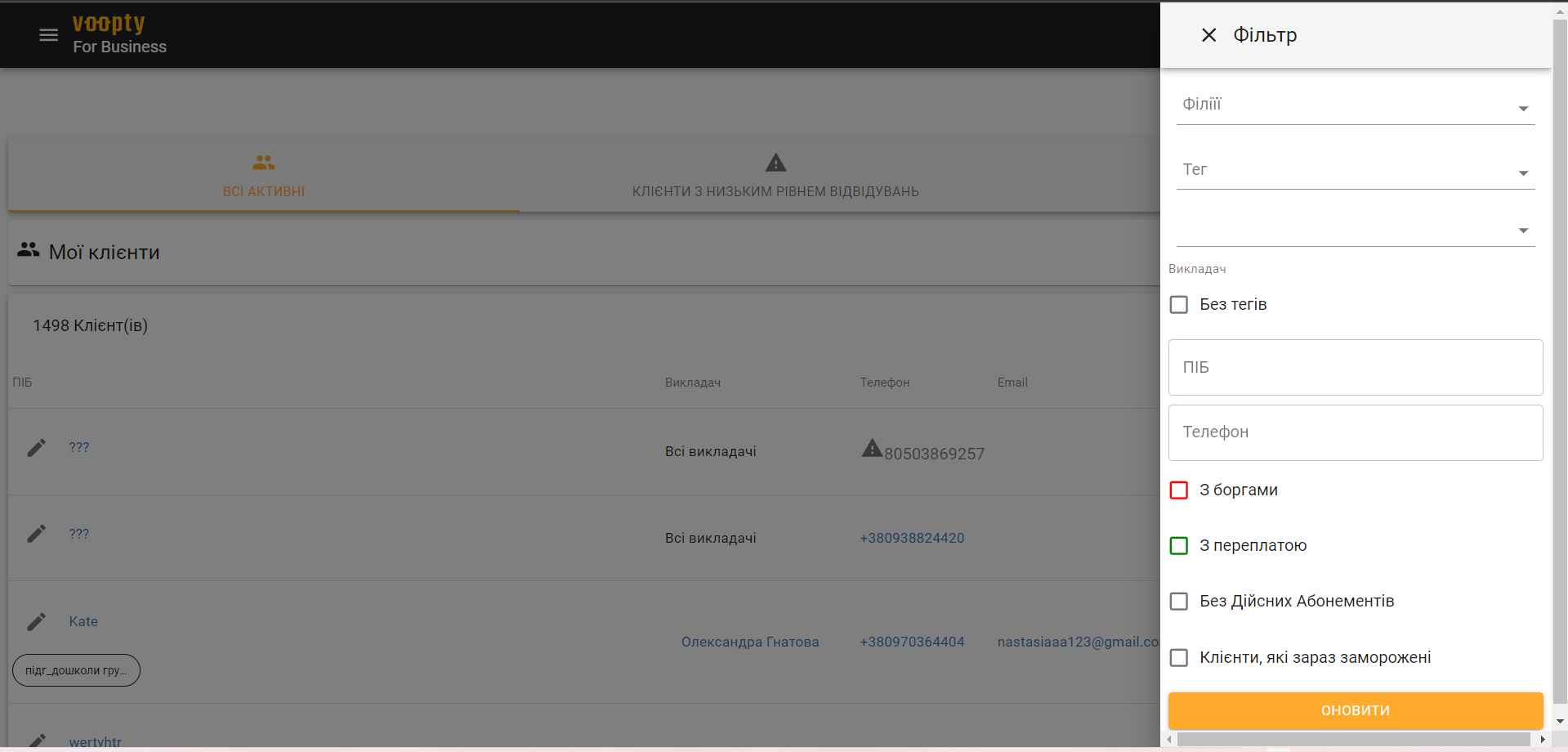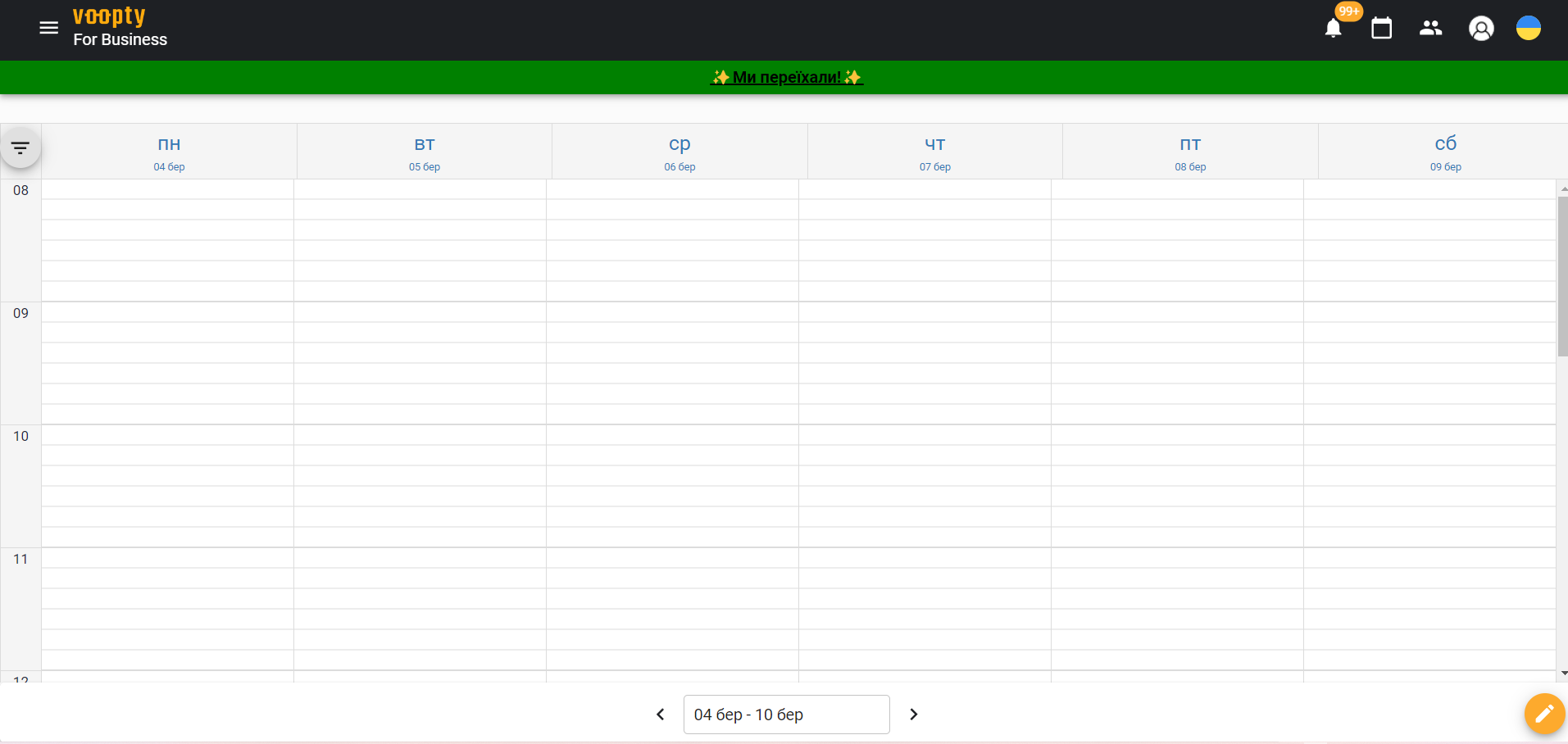Dziś omówimy, jak sprawdzić historię wizyt i płatności w panelu klienta.
Jak sprawdzić historię wizyt?
- Przejdź do profilu klienta. W tym celu otwórz sekcję Moi klienci i wybierz odpowiedniego klienta.
- Przewiń stronę w dół do sekcji Zajęcia.
- Wybierz przedział czasowy i odpowiedni filtr, według którego chcesz przeglądać historię wizyt, a następnie kliknij Aktualizuj.
- Teraz na liście zobaczysz zajęcia, w których klient uczestniczył lub które opuścił.
- Odbyte zajęcia są oznaczone na zielono.
- Nieodbyte zajęcia są przekreślone.
- Zaplanowane przyszłe zajęcia są oznaczone na żółto.
Alternatywna opcja
Jeśli klient ma aktywny abonament, kliknij na niego w karcie klienta. Teraz możesz zobaczyć, które zajęcia zostały uwzględnione w tym abonamencie, a które zostały anulowane.
Jak sprawdzić historię płatności?
- Przejdź do karty klienta.
- Przewiń stronę w dół do sekcji Płatności.
- Wybierz odpowiedni przedział czasowy i kliknij Aktualizuj.
- Teraz zobaczysz wszystkie płatności klienta dokonane w tym okresie.
Informacje o płatnościach obejmują:
- Rodzaj płatności,
- Abonament,
- Typ zajęć,
- Kwotę,
- Datę płatności.
Możesz również przeglądać płatności według kas i zastosować odpowiednie filtry.
Jeśli dane płatności nie są zgodne z rzeczywistością, istnieje możliwość ich edycji. Ta opcja jest dostępna w ustawieniach uprawnień pracowników.